تنزيل برنامج تشغيل HP OfficeJet Pro 8715 لنظام التشغيل Windows 10 و11
نشرت: 2024-01-23استعن بأي من الطرق الموضحة في هذه المقالة وقم بتنفيذ تنزيل وتحديث برنامج تشغيل HP OfficeJet Pro 8715 لنظام التشغيل Windows 11/10 وتشغيل الطابعة بسهولة.
تعد HP واحدة من العلامات التجارية الأكثر شهرة وشهرة على الإطلاق عندما يتعلق الأمر بالطابعات. على الرغم من أن الطابعات من العلامة التجارية لا تتطلب الكثير من المتاعب لاستخدامها، إلا أنها قد تكون مزعجة بعض الشيء في بعض الأحيان. السبب الرئيسي وراء مثل هذه المشكلة هو عدم وجود برنامج تشغيل مناسب من HP. وينطبق الشيء نفسه على HP OfficeJet Pro 8715 أيضًا.
لذلك، إذا كنت تواجه أي مشاكل في تشغيل الطابعة، فكل ما عليك فعله هو تثبيت برنامج التشغيل HP OfficeJet Pro 8715. وللقيام بهذه المهمة، هناك عدد من الطرق المتاحة تحت تصرفك. ومع ذلك، سننظر في أفضل الطرق وأكثرها أمانًا لتنفيذ تنزيل برنامج تشغيل الطابعة HP. لذلك، دعونا نتصدع.
طرق تنفيذ تنزيل/تحديث برنامج تشغيل HP OfficeJet Pro 8715
هنا في الأجزاء التالية من هذه المقالة، سنقوم بإدراج وتفصيل عدد من العمليات المختلفة خطوة بخطوة التي ستسمح لك بتنفيذ تنزيل برنامج تشغيل HP OfficeJet Pro 8715 وتحديثه لنظام التشغيل Windows 11/10. ولذلك، قم بتثبيت برنامج التشغيل باتباع أي من الخيارات التي تم تقديمها.
الطريقة الأولى: تثبيت برنامج التشغيل باستخدام Windows Update
يعد استخدام تطبيق Windows Update خيارًا ممكنًا لتنفيذ تحديث برنامج التشغيل HP OfficeJet Pro 8715 لنظام التشغيل Windows 11/10. من الممكن أن تكونوا غير مدركين لهذه الحقيقة؛ ومع ذلك، فإن ترقية جهاز الكمبيوتر الذي يعمل بنظام Windows قد يساعدك في الحصول على التحديثات اللازمة لجهازك. ومع ذلك، فإن هذا خيار غير محتمل للغاية. ببساطة، إذا كنت تريد معرفة الطريقة، فما عليك سوى اتباع الإرشادات أدناه:
- في البداية، اختر بحث شريط المهام وأدخل "التحقق من وجود تحديثات " في حقل البحث.اختر النتيجة الأولى التي تظهر.
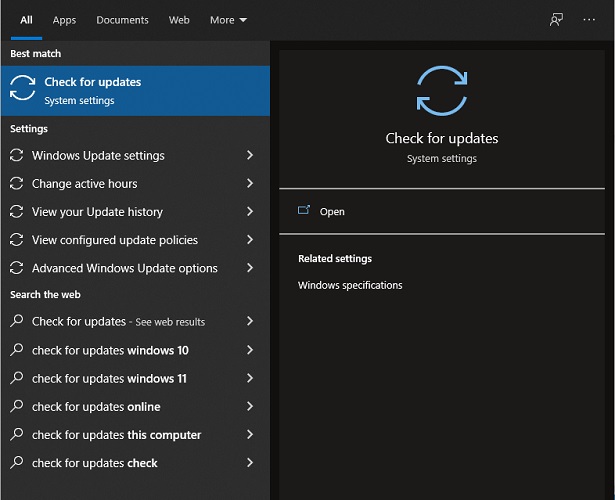
- راقب تحميل الأداة وعرضها على الشاشة. ما عليك سوى اختيار خيارالتحقق من وجود تحديثات للمتابعة.
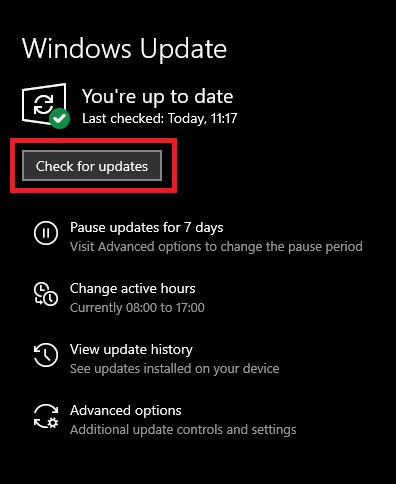
- قم بإعداد جميع التعديلات اللازمة، سواء كانت رئيسية أو ثانوية، مقطعية أو اختيارية، من أجل المضي قدمًا.
هناك بعض الطرق اليدوية الأخرى التي يمكن استخدامها لتنفيذ تثبيت برنامج تشغيل HP OfficeJet Pro 8715. قم بإلقاء نظرة على الخيارات أدناه، واستفد من أي منها ضروري للحصول على برنامج التشغيل.
تعرف أيضًا على: كيفية تنزيل وتحديث برنامج تشغيل لوحة المفاتيح HP
الطريقة الثانية: انتقل إلى الموقع الرسمي للشركة المصنعة وقم بتثبيت برنامج التشغيل
استفد من الموقع الرسمي لشركة HP لتنفيذ عملية تنزيل وتثبيت برنامج تشغيل HP OfficeJet Pro 8715 على نظام التشغيل Windows 11/11. هذه هي واحدة من أكثر الطرق المتاحة أمانا.
- قم بزيارة الموقع الرسمي لشركة HP.
- يمكنك تحديد موقعالبرامج وبرامج التشغيل على موقع الويب، الموجود ضمن قسم الدعم.
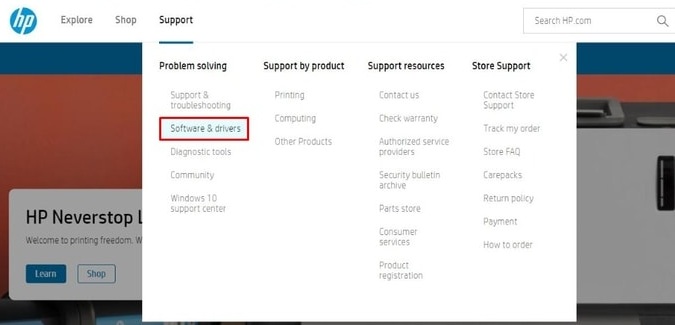
- حددالطابعة للمتابعة.
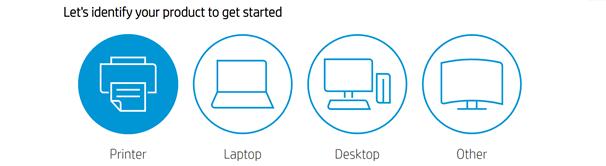
- بمساعدة هذا المركز، يمكنكالبحث عن برنامج تشغيل HP OfficeJet Pro 8715 لجهازك عن طريق كتابة الاسم.
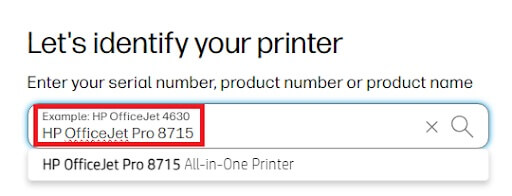

- من أجل الاستمرار بطريقة حكيمة، لديك القدرة علىاختيار نظام التشغيل الذي يعمل على جهازك.
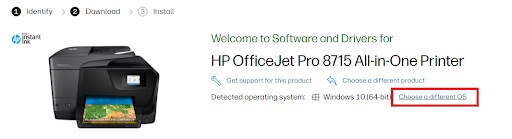
- الآن، انقر فوق الزر"تنزيل" عبر الملف المطلوب وقم بتثبيت برنامج التشغيل.
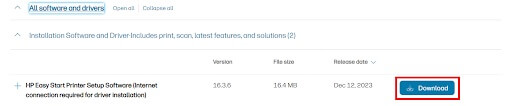
ومع ذلك، إذا لم تتمكن من الحصول على برنامج التشغيل، فانتقل إلى الخيار التالي المتوفر أدناه.
الطريقة الثالثة: استخدام إدارة الأجهزة لتثبيت تحديث برنامج التشغيل
طريقة إضافية آمنة ويمكن الاعتماد عليها لتنفيذ تحديث برنامج تشغيل HP OfficeJet Pro 8715 وتثبيته لنظام التشغيل Windows 10/11. الأداة المساعدة المدمجة في Windows والمعروفة باسم "إدارة الأجهزة" قادرة على تقديم المساعدة في هذا الصدد. طالما أنك تتبع الإرشادات التالية، ستكون في حالة جيدة:
- يجب أن تبدأ بجلب مؤشر الماوس إلى زر البدء الموجود على شريط المهام، ثم النقر بزر الماوس الأيمن عليه لتشغيل"إدارة الأجهزة" .
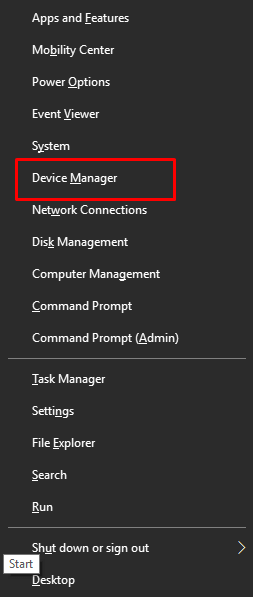
- لاختيارفئات الطباعة الضرورية من قائمة فئات الأجهزة، انقر نقرًا مزدوجًا داخل القائمة.
- انقر بزر الماوس الأيمن فوق اسم طابعة HP OfficeJet Pro 8715 التي تستخدمها الآن.
- حدد الخيار الذي يشير إلى تحديث برنامج التشغيل لمتابعة العملية.
- للمتابعة، اختر خيار البحث تلقائيًا عن تحديثاتبرنامج التشغيل وانقر عليه.
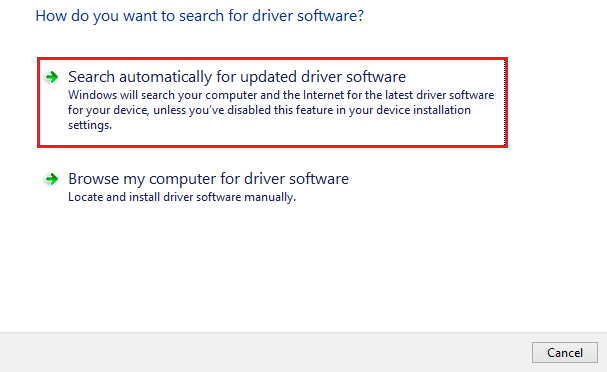
- يرجى التأكد مناتباع تعليمات التثبيت المتوفرة بعد ذلك.
يعد استخدام هذه الطريقة لتنفيذ تثبيت برنامج تشغيل HP OfficeJet Pro 8715 على نظام التشغيل Windows 10 عملية طويلة ومعقدة. بعد ذلك، تابع الحل التالي لتحديثات برنامج التشغيل التلقائي.
تعرف أيضًا على: كيفية التقاط لقطة شاشة على كمبيوتر محمول يعمل بنظام Windows HP
الطريقة الرابعة: تحديث برنامج التشغيل HP OfficeJet Pro 8715 عبر Win Riser (مستحسن)
احصل على تحديث برنامج التشغيل HP OfficeJet Pro 8715 باستخدام أداة Win Riser. هذه هي الطريقة الأكثر فعالية للحصول على برنامج التشغيل. يعد هذا أحد البدائل الأكثر إثارة للإعجاب لأفضل برامج تحديث برامج التشغيل. نقرة واحدة هي كل ما هو مطلوب لتحديث أي نوع من برامج التشغيل باستخدام هذا التطبيق متعدد الاستخدامات. بالإضافة إلى ذلك، توفر لك الأداة مجموعة متنوعة من الإمكانيات والميزات الأخرى التي تعمل على تحسين الأداء.
باستخدام البرنامج، سيكون لديك القدرة على إزالة أي برامج ضارة من جهازك بسهولة. تتمتع الأداة أيضًا بالقدرة على إزالة البيانات المهملة وتصحيح إدخالات التسجيل الخاطئة، وهي وظيفة إضافية. ستوجهك الإرشادات التالية خلال عملية تنفيذ تنزيل برنامج التشغيل HP OfficeJet Pro 8715 وستعلمك كيفية عمل هذه الأداة المساعدة:
- لتنزيل إعداد Win Riser ، يمكنك القيام بذلك عن طريق النقر على الزر الأزرق الموجود أدناه.
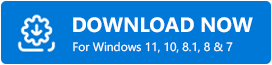
- بعد تثبيت الأداة المساعدة، سيتم تشغيل الأداة تلقائيًا وتبدأ عمليةفحص النظام تلقائيًا .
- استخدم زر "إصلاح المشكلات الآن" عندما يعرض البرنامج قائمة الأخطاء وترقيات برنامج التشغيل المتوفرة لجهازك.
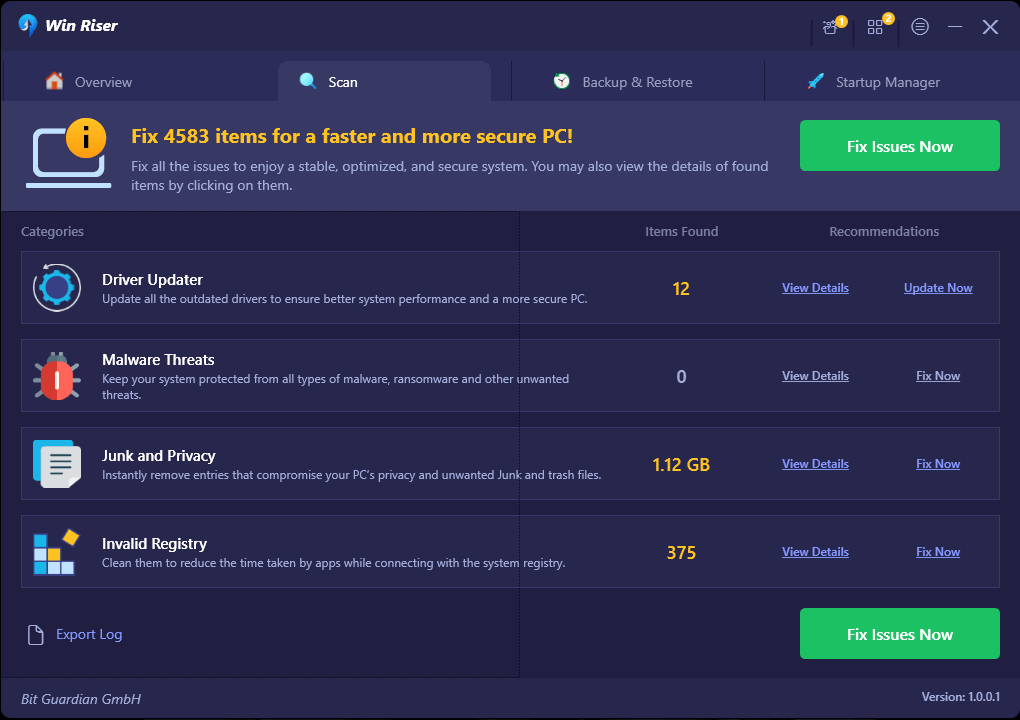
- عند انتهاء الإجراء، يجب عليك النقر فوق الخيار الذي يشير إلى " إعادة التشغيل ".
تنزيل وتحديث برنامج تشغيل HP OfficeJet Pro 8715: ناجح
إن اتباع الخطوات المذكورة أعلاه ببساطة سيسمح لك بالحصول على برنامج التشغيل الضروري لجهاز Windows الخاص بك دون عناء. تعتبر كل الأفكار التي تم تقديمها من قبل خالية من المخاطر إلى حد كبير عند تنفيذها. لذلك، لا داعي للقلق بشأن تنزيل وتثبيت برنامج تشغيل HP OfficeJet Pro 8715 لنظام التشغيل Windows 11/10 نظرًا لأنه من السهل القيام بذلك.
علاوة على ذلك، إذا كنت بحاجة إلى مساعدتنا أو لديك أي توصيات، فيمكنك التفاعل مع فريق المتخصصين لدينا من خلال استخدام مربع التعليقات الموجود أدناه. سوف تحصل على رد منهم مع التوجيه المهني. علاوة على ذلك، عليك متابعتنا على مواقع التواصل الاجتماعي المختلفة مثل فيسبوك، إنستغرام، بنترست وغيرها. من الضروري أن تتذكر الاشتراك في نشرتنا الإخبارية قبل المغادرة. اترك آراءك المتعلقة ببرنامج تشغيل HP OfficeJet Pro 8715 في التعليقات أدناه.
